美图秀秀去障碍物教程 美图秀秀如何去除障碍物
作者:本站整理 时间:2016-05-04
美图秀秀如何去除障碍物?很多小伙伴在春暖花开的季节都喜欢带上相机出门游玩,而拍出来的美丽照片发现并没有那么的尽如人意,很多时候由于现场环境的拥挤,照片上出现了好多的障碍物,让自己变得并不是照片的中心事物,但是如若由于这个原因而将照片丢弃也太可惜了一点,毕竟满满都是回忆。那么今天优优小编来教大家一招,用美图秀秀来去除照片中的障碍物,具体怎么做呢,且听小编慢慢道来。
先看看对比效果图:

1、在“美图秀秀”中打开一张待处理的照片,点击“美化-消除笔”。
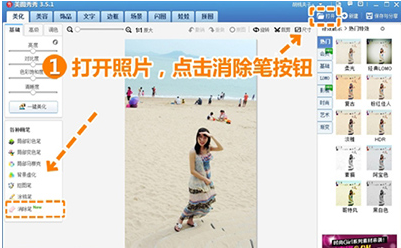
2、因为近处人物背景单一,所以我们可以设置画笔大小,多次涂抹,就可以消除近处路人。
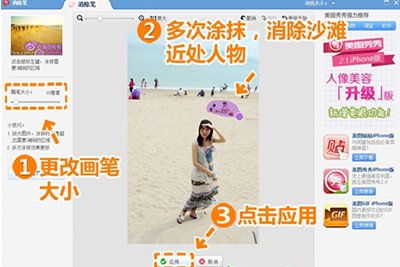
3、然后,我们选择消除黑眼圈中的取色笔选项,选取海边无人处的颜色,设置画笔透明度,逐步消除海边远处的路人。取色笔不仅可以快速消除路人,还能保证背景不变。待路人全部消除后点击“应用”。
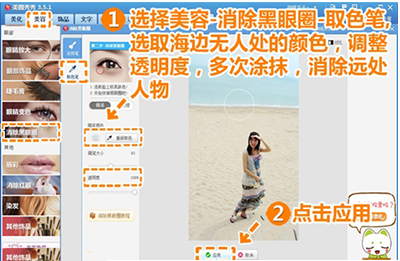
4、最后,仍在“美化”菜单下点击“基础”分类,选择透明度为20%的“锐化”特效和100%的“智能绘色”特效,来改善图片整体效果。这样就大功告成啦!
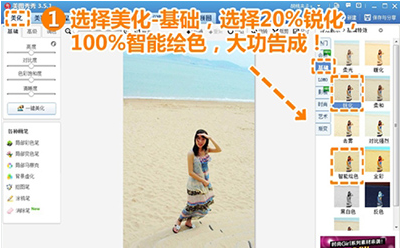
以上就是今天优优小编带给大家的关于美图秀秀如何去除障碍物的全部教程内容,大家都了解了吗?可以按照小编教给大家的步骤自己动手试试看哦。希望这篇教程对大家有所帮助,有需要的朋友欢迎来优优软件站下载所需要的软件哦,谢谢大家的支持!










